电脑耳机插前面有电流声 win10插入耳机有电流声怎么解决
更新时间:2024-04-14 17:59:31作者:xtang
当我们使用电脑或者笔记本电脑时,经常会遇到一些问题,比如插入耳机时会发出电流声,尤其在使用Win10系统的用户中,这个问题似乎更加常见。电脑耳机插前面有电流声,Win10插入耳机也有电流声,这种情况让人感到困扰。究竟是什么原因导致了这个问题,又该如何解决呢?接下来我们就来探讨一下。
具体方法:
1.进入到桌面的时候选择右下角的小喇叭,里面有两个喇叭,选择realtek,右键点击。
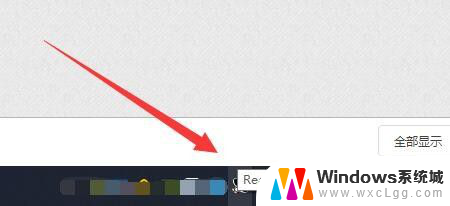
2.然后在弹出来的选项中选择音频设备这个标签。
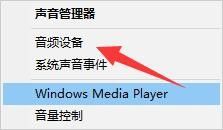
3.然后找到你正在播放的那个输出器,有多个播放设备的放个音乐看一下。哪一个在跳哪个就在起作用,多个起作用的情况下可以先禁止一个。
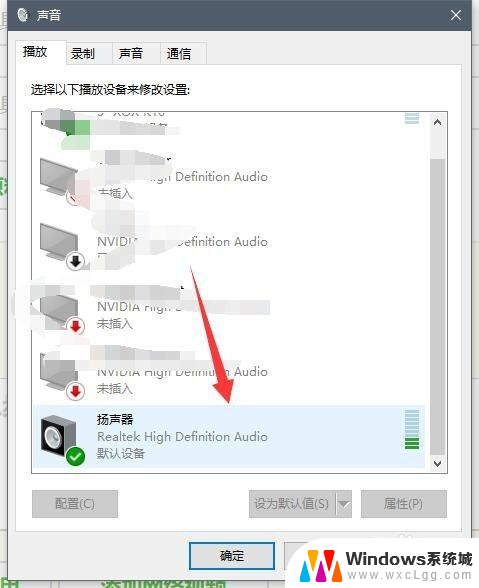
4.接着右键点击播放器,选择里面的属性。
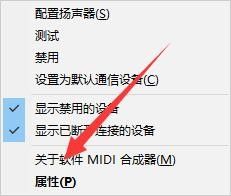
5.然后在弹出来的窗口当中选择级别,在上面的标签栏。
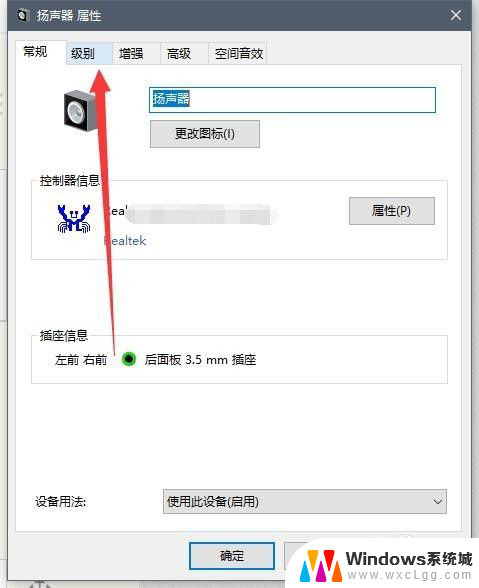
6.接着里面的rear green in,把里面的数字调到0。
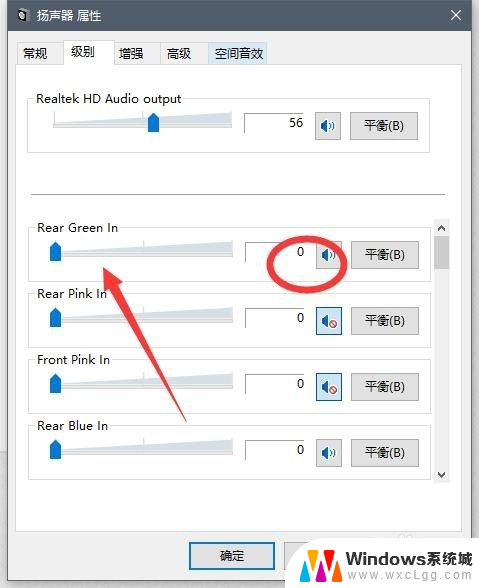
7.弄完之后再去录制那边,把立体声混音禁止了,基本上就OK了。
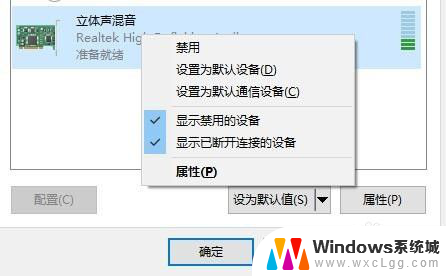
以上就是电脑耳机插前面有电流声的全部内容,有需要的用户可以按照以上步骤进行操作,希望能对大家有所帮助。
电脑耳机插前面有电流声 win10插入耳机有电流声怎么解决相关教程
-
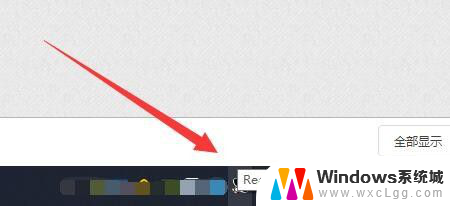 耳机插上电脑有电流声 win10插入耳机后有电流声怎么解决
耳机插上电脑有电流声 win10插入耳机后有电流声怎么解决2024-01-31
-
 win10台式机前面耳机孔插耳机没有声音 电脑插耳机无声音
win10台式机前面耳机孔插耳机没有声音 电脑插耳机无声音2024-10-07
-
 电脑外放有声音插耳机没声音 win10插入耳机后外放有声音耳机却没声音怎么解决
电脑外放有声音插耳机没声音 win10插入耳机后外放有声音耳机却没声音怎么解决2023-11-01
-
 电脑连接耳机声音小 win10电脑插入耳机没有声音的解决方法
电脑连接耳机声音小 win10电脑插入耳机没有声音的解决方法2023-11-06
-
 win10蓝牙耳机没有声音 Win10电脑插入耳机后没有声音怎么办
win10蓝牙耳机没有声音 Win10电脑插入耳机后没有声音怎么办2023-11-01
-
 windows耳机插上去没声音 Win10电脑耳机插入无声音解决方案
windows耳机插上去没声音 Win10电脑耳机插入无声音解决方案2024-06-26
- 新买的耳机只有一边有声音怎么办 Win10耳机插入电脑只有一边有声音的解决方法
- 插着耳机没声音 Win10电脑插上耳机为什么没有声音
- 电脑插耳机一边有声音一边没有 电脑插入耳机后只有一边有声音Win10怎么处理
- 电脑插耳机仍然外放 win10 插入耳机电脑声音没有切换
- win10怎么更改子网掩码 Win10更改子网掩码步骤
- 声卡为啥没有声音 win10声卡驱动正常但无法播放声音怎么办
- win10 开机转圈圈 Win10开机一直转圈圈无法启动系统怎么办
- u盘做了系统盘以后怎么恢复 如何将win10系统U盘变回普通U盘
- 为什么机箱前面的耳机插孔没声音 Win10机箱前置耳机插孔无声音解决方法
- windows10桌面图标变白了怎么办 Win10桌面图标变成白色了怎么解决
win10系统教程推荐
- 1 win10需要重新激活怎么办 Windows10过期需要重新激活步骤
- 2 怎么把word图标放到桌面上 Win10如何将Microsoft Word添加到桌面
- 3 win10系统耳机没声音是什么原因 电脑耳机插入没有声音怎么办
- 4 win10怎么透明化任务栏 win10任务栏透明效果怎么调整
- 5 如何使用管理员身份运行cmd Win10管理员身份运行CMD命令提示符的方法
- 6 笔记本电脑连接2个显示器 Win10电脑如何分屏到两个显示器
- 7 window10怎么删除账户密码 Windows10删除管理员账户
- 8 window10下载游戏 笔记本怎么玩游戏
- 9 电脑扬声器不能调节音量大小 Win10系统音量调节功能无法使用
- 10 怎么去掉桌面上的图标 Windows10怎么删除桌面图标